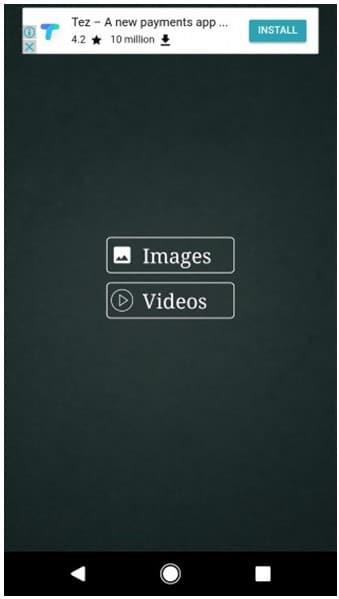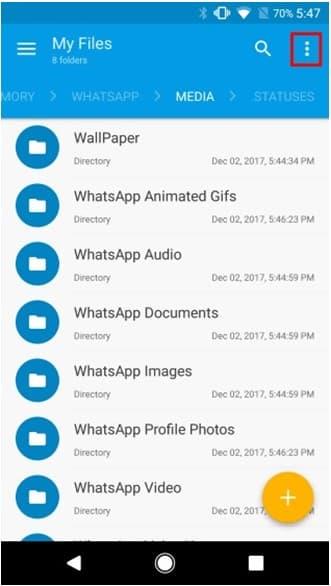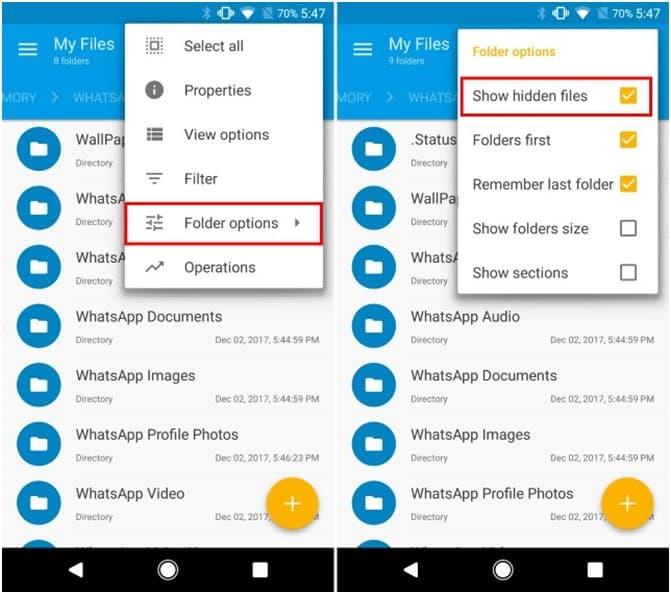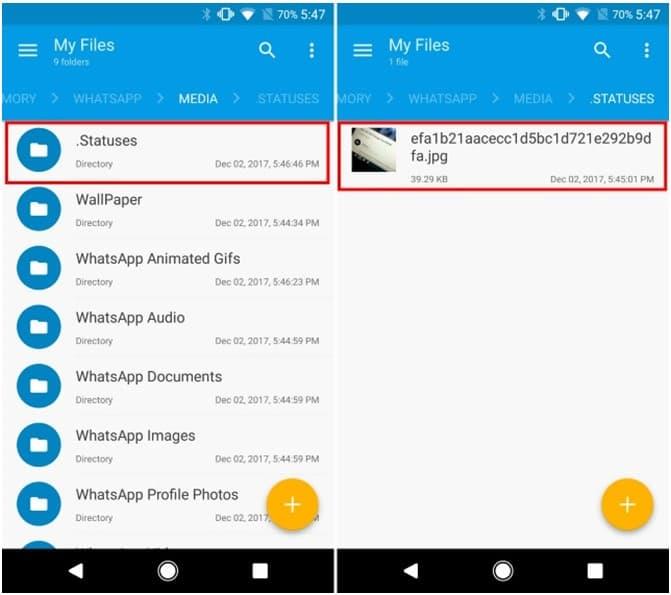Добре известен факт е, че повечето от приложенията, собственост на Facebook, вече имат функция „Истории“. Той също присъства в WhatsApp под формата „Статус на WhatsApp“. За съжаление, повечето потребители трябва да прибягват до правене на екранни снимки, за да запазят статусите, качени от други потребители, в списъка си с контакти.
Въпреки това, има по-лесен начин за запазване на статуси на WhatsApp и най-хубавото е, че не само можете да запазвате изображения, но също така можете да запазвате и видеоклипове. Ако сте потребител на WhatsApp, който често използва статус на WhatsApp и бихте искали да можете да запазвате статусите на други потребители, без да правите екранни снимки, прочетете по-долу, за да разберете как.
Плюсове и минуси на използването на WhatsApp
WhatsApp е едно от най-популярните приложения за чат в света днес. Но, както е в случая с всички приложения, WhatsApp може да не е най-добрият избор за всички. Ако чатът ви зависи от виртуален асистент или споделяне на големи файлове, по-добре е да използвате Google Allo или Facebook Messanger.
Освен това, тъй като WhatsApp е P2P криптиран, не можете да „изпращате“ съобщения, което може да е трудно за хора, които са склонни да се нахвърлят.
Професионалисти
– Бързо
– Лесно
– Леко
– P2P криптирано
– Много опции
– Поддръжка за Siri
Против
– Нуждае се от номер за връзка
– Ограничение на обажданията
– Без филтри за лица
– Без виртуален асистент
Ако искате да научите повече за възможностите на WhatsApp, можете да получите от Amazon и да овладеете всички съвети и трикове за изпращане на текстови съобщения безплатно.
Как да запазите състоянието на Whatsapp с помощта на Status-Saver
Стартирайте приложението си за изпращане на съобщения WhatsApp и отворете страницата за състоянието. Щракнете върху името на контакта, чийто статус искате да запазите. Това позволява на WhatsApp да зареди състоянието на контакта и да го запази на вашето устройство.
Продължете да изтегляте безплатно „Status Saver for WhatsApp“ от Google Play Store. След като приключите с изтеглянето, стартирайте приложението.
След това ще бъдете изправени пред опция да избирате между изображения или видеоклипове. В зависимост от вида на състоянието, което искате да запазите, щракнете върху едното или другото.
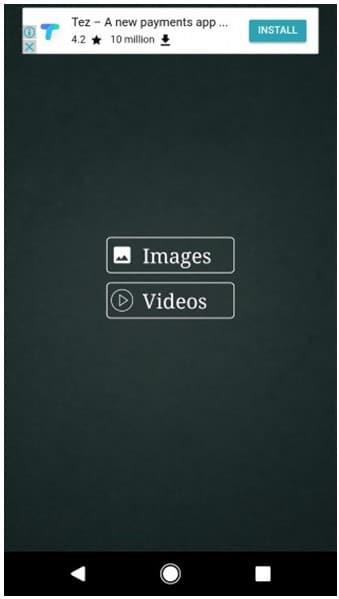
Състоянието, което току-що прегледахте, вече ще се показва в приложението. Щракнете върху бутона за изтегляне, разположен в долната част, за да запазите състоянието на вашето устройство за по-късен преглед.
Как да запазите състоянието на Whatsapp с помощта на файлов мениджър
Като алтернатива можете да използвате файлов мениджър, за да запазите и прегледате тези локално съхранени състояния на WhatsApp. За да можете да направите това, използвайте следните стъпки
Изтеглете „Solid Explorer File Manager“, който е наличен в Google Play Store, или можете да използвате всеки друг файлов изследовател, който желаете.
Стартирайте файловия мениджър и намерете „/WhatsApp/Media path. След това щракнете върху бутона на менюто с 3 точки, разположен в горния десен ъгъл.
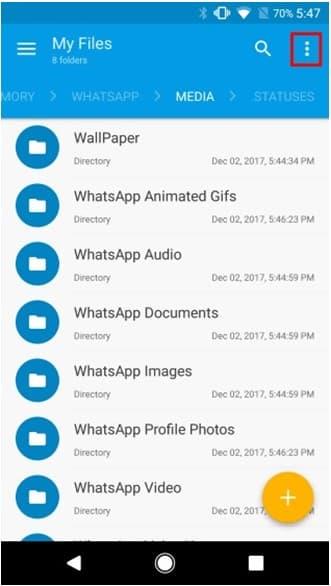
След това продължете да щракнете върху „Опции за папка“ и след това поставете отметка в квадратчето до „Показване на скрити файлове“.
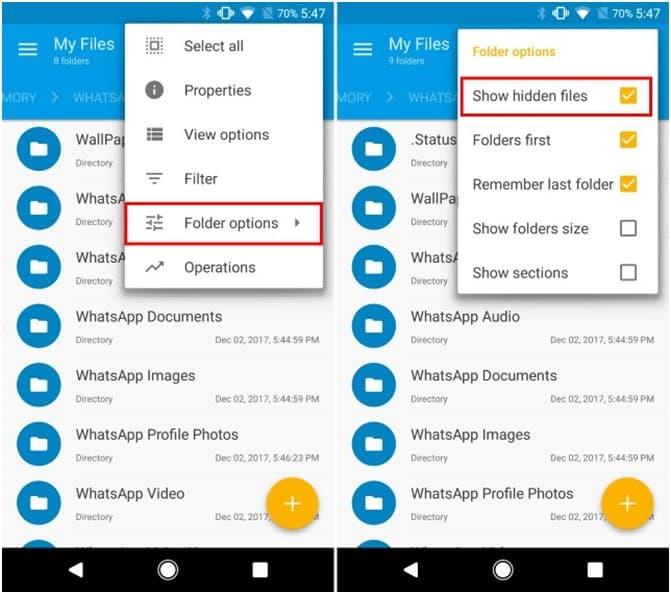
Вече трябва да можете да видите папка с име ".statuses". Отворете папката и намерете състоянието, което искате да запишете. Просто го копирайте и поставете на друго място на вашето устройство, за да го запишете за бъдещо гледане.
И това е всичко, успешно сте запазили статус на WhatsApp с помощта на файлов мениджър.
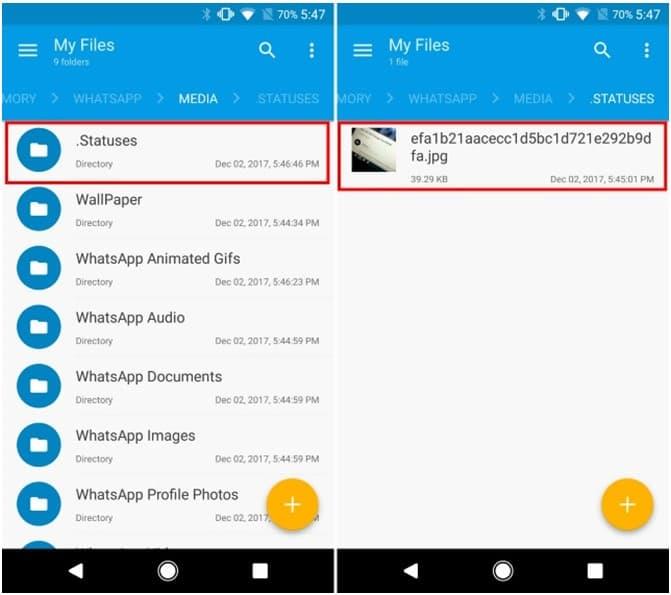
Последни мисли
Преди сега изглеждаше невъзможно да запазите статус на WhatsApp без да правите екранни снимки, но с методите, публикувани по-горе, стана по-лесно да запазвате статусите на вашите контакти на вашето устройство.
Важно е да се отбележи, че след 12 часа тези файлове се изтриват автоматично, така че не забравяйте да ги запазите на друго място. Някои потребители не харесват използването на приложение на трета страна, така че ако сте един от тях, тогава можете да се придържате към режима на изследовател на файлове. Въпреки това, приложението за запазване на състоянието го прави по-лесно за обикновен потребител.